Acer TRAVELMATE P633-V, TRAVELMATE P633-M, TRAVELMATE P243-M, TRAVELMATE P653-M, TRAVELMATE B113-E Manual [sv]
...TravelMate-serien
Allmän användarguide
© 2012 Med ensamrätt.
TravelMate-serien Allmän användarguide
Denna revidering: 05/2012
Modellnummer: ____________________________________
Serienummer: ______________________________________
Inköpsdatum: ______________________________________
Inköpsställe: _______________________________________

iii
Information för din säkerhet och komfort
Säkerhetsinstruktioner
Läs dessa instruktioner noggrant. Spara dokumentet för framtida referens. Uppmärksamma alla varningar och instruktioner som markerats på produkten.
Slå av produkten före rengöring
Koppla ur nätströmssladden ur vägguttaget innan du rengör den. Använd inte rengöringsmedel i vätskeeller sprayform. Använd en lätt fuktad duk för rengöring.
FÖRSIKTIGHETSANVISNINGAR om att bryta strömmen med väggkontakten
Observera följande riktlinjer när du slår på och bryter strömmen till nätaggregatet:
Installera nätaggregatet innan du ansluter nätsladden till elnätuttaget.
Koppla ur nätsladden innan du tar ut nätaggregatet ur datorn.
Om datorn drivs av fler än en energikälla måste du koppla från strömmen från systemet genom att koppla ur alla strömsladdar från energikällorna.
FÖRSIKTIGHETSANVISNINGAR angående tillgänglighet
Försäkra dig om att du ansluter enhetens nätsladd till ett lättillgängligt eluttag som sitter placerat så nära enhetens användare som möjligt. Försäkra dig om att koppla ur nätsladden från eluttaget när du vill bryta strömmen till utrustningen.
VAR FÖRSIKTIG med medföljande attrappkort (endast för vissa modeller)
Datorn levereras med attrapper av plast i kortplatserna. Attrapperna är avsedda att skydda oanvända kortplatser från damm, metallföremål och andra partiklar. Spara kortattrapperna för användning när inga kort finns i platserna.
FÖRSIKTIGHET vid lyssning
Följ instruktionerna nedan för att skydda din hörsel.
•Höj volymen gradvis tills du hör klart och bekvämt.
•Öka inte volymen efter det att dina öron har anpassat sig.
•Lyssna inte på musik med för hög volym under längre perioder.
•Öka inte volymen för att utestänga oljud i omgivningen.
•Sänk volymen om du inte hör människor som talar nära dig.
Svenska
iv
Varningar
|
• |
Använd inte denna produkt nära vatten. |
|
• |
Placera inte denna produkt på en instabil vagn, ställ, eller bord. Produkten kan |
|
|
falla med allvarliga skador som följd. |
|
• |
För att produkten ska fungera ordentligt och inte överhettas har den försetts |
|
|
med ventilationsöppningar. Dessa öppningar får ej blockeras eller täckas över. |
Svenska |
|
Öppningarna får inte blockeras genom att ställa enheten på en säng, soffa, |
|
|
|
|
|
matta, eller annat liknande underlag. Denna produkt får inte placeras nära eller |
|
|
över ett värmeelement eller värmeregistrerare, eller i en inbyggd installation om |
|
|
det inte finns ordentlig ventilation. |
|
• |
Tryck aldrig in föremål av någon form in i produkten genom öppningarna |
|
||
|
|
eftersom de kan komma i kontakt med farliga strömförande punkter eller |
|
|
orsaka kortslutning hos vissa delar vilket kan resultera i brand eller elchock. |
|
|
Spill aldrig ut någon form av vätska över produkten. |
|
• |
Placera inte produkten på ett vibrerande underlag för att undvika skador på |
|
|
invändiga komponenter och förhindra batteriläckage. |
|
• |
Använd den aldrig när du idrottar, tränar eller i andra vibrerande miljöer |
|
|
eftersom det kan medföra oväntad kortslutning eller skada rotorenheterna, |
|
|
hårddisken, den optiska läsenheten samt risk för att exponeras för |
|
|
litiumjonbatteriet. |
|
• |
Undersidan, områdena kring ventilationsöppningarna och nätadaptern kan bli |
|
|
heta. Låt dem inte komma i kontakt med huden eller kroppen för att undvika |
|
|
skada. |
|
• |
Enheten och dess tillbehör kan innehålla smådelar. Håll dem utom räckhåll för |
|
|
barn. |
Använda ström
•Denna produkt skall drivas med samma strömtyp som anges på märkningsetiketten. Om du inte är säker på vilken strömtyp som finns i eluttagen bör du konsultera din återförsäljare eller ditt lokala energiföretag.
•Låt ingenting vila mot nätsladden. Placera inte produkten så att människor kan gå på kabeln.
•Om en förlängningssladd används, se då till att den totala strömstyrkan (ampere) som går in i sladden inte överstiger den strömstyrka som är avsedd för förlängningssladden. Se dessutom till att den sammanlagda strömstyrkan för alla produkter som anslutits till vägguttaget inte överstiger säkringens maximala toleransvärde.
•Överbelasta inte ett eluttag, grenuttag eller kontakter genom att ansluta för många enheter. Hela systemet får inte överskrida 80% av förgreningsledningens kretsklassning. Om grenuttag används bör belastningen inte överskrida 80% av grenuttagets ineffektsklassning.
•Produktens nätadapter är utrustad med en jordad kontakt med tre trådar. Kontakten passar bara i ett jordat eluttag. Se till att eluttaget är ordentligt jordat innan du sätter i nätadapterns kontakt. Sätt inte i kontakten i ett eluttag som inte är jordat. Kontakta din elektriker om du vill ha information.
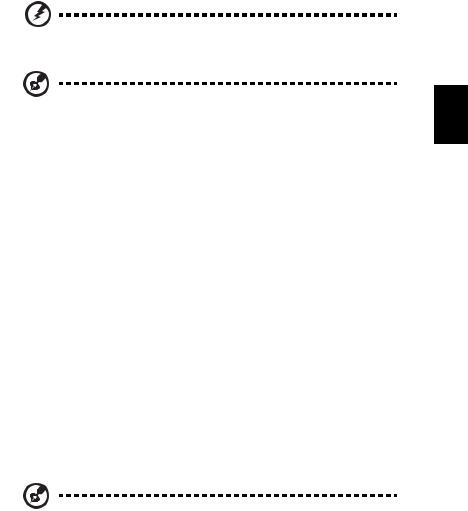
v
Varning! Jordningsstiftet är en säkerhetsfunktion. Användning av ett eluttag som inte är ordentligt jordat kan resultera i elektriska stötar och/eller skador.
Obs! Jordningsstiftet ger även bra skydd mot oväntade störningar från andra elektriska enheter i närheten som kan störa produktens prestanda.
•Systemet kan drivas med flera olika spänningar; 100 till 120 volt eller
220 till 240 volt, växelström. Den medföljande nätsladden uppfyller tillämpliga lokala bestämmelser för användning i det land eller den region som systemet köptes. Nätsladdar som ska användas i andra länder/regioner måste följa tillämpliga bestämmelser i landet/regionen i fråga. Kontakta en auktoriserad återförsäljare eller tjänsteleverantör för mer information om lokala bestämmelser för nätsladdar.
Produktservice
Försök inte att laga produkten självOm du öppnar eller tar bort delar kan du utsätta dig själv för farliga strömförande punkter eller andra risker.
Allt underhåll bör skötas av kvalificerad servicepersonal.
Koppla ur denna produkt ur vägguttaget och lämna den till kvalificerad servicepersonal i följande fall:
•När väggkontakten eller nätsladden är skadad eller klämd.
•Om vätska har spillts in i produkten.
•Om produkten har utsatts för regn eller vatten.
•Om produkten har tappats eller höljet har skadats.
•Om produkten tydligt börjar uppföra sig annorlunda än tidigare tyder det på att den behöver servas.
•Om produkten inte fungerar normalt även om användningsinstruktionerna följs.
Obs! Justera bara de kontroller som nämns i användarinstruktionerna eftersom felaktig justering av andra kontroller kan medföra att skada och ofta kräva ett större reparationsarbete av en kvalificerad tekniker för att återföra produkten till normalskick.
Svenska
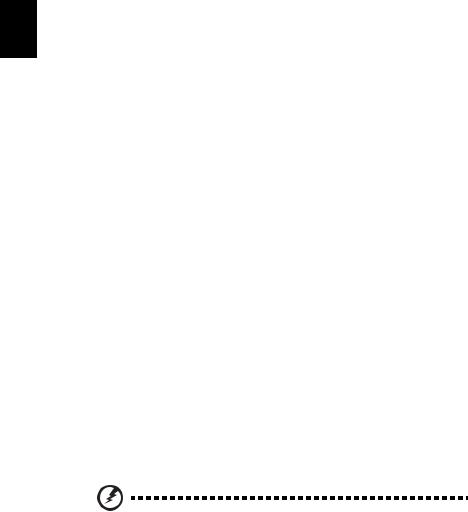
Svenska
vi
Riktlinjer för säker batterianvändnng
I den här bärbara datorn används ett litiumjonbatteri. Använd den inte i en fuktig, våt eller korrosiv miljö. Ställ, förvara eller lämna aldrig produkten på eller i närheten av en värmekälla, på en plats med hög temperatur, i starkt direkt solljus, i en mikrovågsugn eller i en trycksatt behållare och utsätt den inte för temperaturer över 60 °C (140 °F). Om du inte följer de här riktlinjerna kan batteriet läcka syra, bli hett, explodera eller antändas och orsaka personoch/eller egendomsskador. Du får inte sticka hål på, öppna eller demontera batteriet. Om batteriet läcker och du kommer i kontakt med vätskan bör du skölja noggrant med vatten och söka läkarhjälp omedelbart. Av säkerhetsskäl och för att förlänga batteriets livslängd sker ingen laddning i temperaturer under 0 °C (32 °F) eller över 40 °C (104 °F).
Total prestanda hos ett nytt batteri uppnås först efter två eller tre fullständiga laddningsoch urladdningscykler. Det går att ladda och ladda ur batteriet hundratals gånger men det slits ut efter lång användning. När driftstiden blir märkbart kortare än normalt köper du ett nytt batteri. Använd bara de godkända batterierna och ladda bara batteriet med de godkända laddare som är avsedda för den här enheten.
Använd bara batteriet för avsedda ändamål. Använd aldrig en skadad laddare eller ett skadat batteri. Kortslut inte batteriet. Oavsiktlig kortslutning kan inträffa om ett metallobjekt, t.ex. ett mynt, gem eller penna, orsakar direktanslutning mellan batteriets positiva (+) och negativa (-) pol. (De ser ut som metallband på batteriet.) Det kan hända om du exempelvis har ett extrabatteri i fickan eller väskan. Om polerna kortsluts kan det orsaka skador på batteriet eller den anslutna produkten.
Batteriets kapacitet och livslängd minskas om batteriet lämnas på varma eller kalla platser, t.ex. en stängd bil under sommar eller vinter. Försök alltid förvara batteriet i temperaturer mellan 15 °C och 25 °C (59 °F och 77 °F). En enhet med ett varmt eller kallt batteri kan sluta att fungera temporärt, även om batteriet är fulladdat.
Batteriets prestanda är särskilt begränsad i temperaturer som är en bra bit under fryspunkten.
Kasta inte batterier i öppen eld eftersom de kan explodera. Batterierna kan även explodera om de skadas. Kassera batterier enligt lokala föreskrifter. Återvinn dem om så är möjligt. Släng dem inte i hushållssoporna.
Trådlösa enheter kan vara känsliga för störningar från batteriet, vilket kan påverka prestandan.
Byta batteri
Denna bärbara dator i serien använder ett litiumbatteri. Ersätt batteriet med samma typ som levererades med produkten. Om du använder ett annat batteri kan det finnas risk för brand eller explosion.
Varning! Batterier kan explodera om de inte hanteras på riktigt sätt. Ta inte isär dem eller släng dem i elden. Håll dem på avstånd från barn. Följ lokala föreskrifter när du kasserar begagnade batterier.

vii
Försiktighetsanvisning för optiska skivenheter (endast för vissa modeller)
Varning: Denna enhet innehåller laserteknik och klassificeras som en “ KLASS 1 LASERPRODUKT.” Kontakta närmaste AUKTORISERADE servicecenter om problem uppstår med enheten. Försök inte att öppna höljet och undvik direkt exponering för laserstrålen.
KLASS 1 LASERPRODUKT
VARNING: OSYNLIG LASERSTRÅLNING NÄR DENNA DEL ÄR ÖPPEN. UNDVIK ATT UTSÄTTA DIG FÖR STRÅLEN.
APPAREIL A LASER DE CLASSE 1 PRODUIT
LASERATTENTION: RADIATION DU FAISCEAU LASER INVISIBLE EN CAS D’OUVERTURE. EVITTER TOUTE EXPOSITION AUX RAYONS.
LUOKAN 1 LASERLAITE LASER KLASSE 1
VORSICHT: UNSICHTBARE LASERSTRAHLUNG, WENN ABDECKUNG GEÖFFNET NICHT DEM STRAHLL AUSSETZEN.
PRODUCTO LÁSER DE LA CLASE I
ADVERTENCIA: RADIACIÓN LÁSER INVISIBLE AL SER ABIERTO. EVITE EXPONERSE A LOS RAYOS.
ADVARSEL: LASERSTRÅLING VEDÅBNING SE IKKE IND I STRÅLEN.
VARO! LAVATTAESSA OLET ALTTINA LASERSÅTEILYLLE.
VARNING: LASERSTRÅLNING NÅR DENNA DEL ÅR ÖPPNAD ÅLÅ TUIJOTA SÅTEESEENSTIRRA EJ IN I STRÅLEN.
VARNING: LASERSTRÅLNING NAR DENNA DEL ÅR ÖPPNADSTIRRA EJ IN I STRÅLEN.
ADVARSEL: LASERSTRÅLING NAR DEKSEL ÅPNESSTIRR IKKE INN I STRÅLEN.
Säkerhet för telefonlinje
•Koppla alltid ur alla telefonkablar från vägguttaget före service eller isärtagning av utrustningen.
•Undvik att ansluta datorn till telefonnätet (utom via trådlös anslutning) under åskväder. Risk finns för elchock på grund av blixtnedslag.
Varning! Av säkerhetsskäl ska du inte använda ej kompatibla delar vid tillägg eller byte av komponenter. Kontakta din återförsäljare om inköpsalternativ.
Anslutning till ett kabelförgreningssystem ska göras genom en galvanisk isolator.
Svenska

Svenska
viii
Driftmiljö
Varning! Av säkerhetsskäl bör du stänga av all utrustning för trådlös och radiokommunikation när du använder din bärbara dator i följande situationer. Några exempel på sådan utrustning är: trådlöst nätverk (WLAN), Bluetooth och/eller 3G.
Kom ihåg att följa alla de särskilda bestämmelser som gäller i varje geografiskt område, och stäng alltid av enheten där användning är förbjuden eller kan medföra störningar eller fara. Använd bara enheten i normala driftpositioner. Denna enhet uppfyller riktlinjerna för RF-exponering vid normal användning samt när den och dess antenn finns på minst 1,5 cm avstånd från din kropp. Antennen får inte innehålla metall och du ska placera enheten på ovannämnda avstånd från kroppen. Anslutningen till nätverket måste vara av hög kvalitet för att överföringen av datafiler eller meddelanden ska lyckas. I vissa fall kan överföringen av datafiler eller meddelanden fördröjas till dess att anslutningen är tillräckligt stark. Var noga med att observera ovannämnda säkerhetsavstånd tills överföringen är klar. Vissa delar av datorn är magnetiska. Föremål av metall kan dras till datorn och personer med hörapparat bör inte hålla datorn nära örat när hörapparaten är isatt. Placera inte kreditkort eller andra magnetiska lagringsmedier nära enheten eftersom informationen på dem kan bli raderad.
Medicinsk utrustning
All utrustning med radiosändare inklusive trådlösa telefoner kan förorsaka funktionsstörningar hos otillräckligt skyddade medicinska apparater. Rådfråga en läkare eller den medicinska apparatens tillverkare för att ta reda på om apparaten är tillräckligt skyddad från extern RF-energi eller om du har andra frågor. Stäng av enheten när du befinner dig på vårdinrättningar med skyltar som uppmanar om detta. På sjukhus och andra vårdinrättningar kan det finnas utrustning som är känslig för externa RF-överföringar.
Pacemaker. Pacemakertillverkare rekommenderar ett minsta säkerhetsavstånd på 15,3 centimeter mellan apparater för trådlös överföring och en pacemaker för att motverka risken för störningar av pacemakern. Dessa rekommendationer stöds av oberoende forskning och stämmer med rekommendationerna från organisationen Wireless Technology Research. Den som har pacemaker bör tänka på följande:
•Håll alltid enheten på minst 15,3 centimeters avstånd från pacemakern.
•För inte enheten i närheten av pacemakern när datorn är på. Om du misstänker störningar ska du stänga av datorn och flytta på den.
Hörapparater. Vissa digitala trådlösa apparater kan förorsaka störningar i vissa hörapparater. Kontakta din tjänsteleverantör om störningar uppstår.

ix
Fordon
RF-signaler kan påverka felaktigt installerade eller otillfredsställande avskärmade elektroniska system i motorfordon som t.ex. elektroniska bränsleinsprutningssystem, elektroniska antisladdsystem (låsningsfria bromsar), elektroniska farthållare och luftkuddar. Kontakta fordonets/tilläggsutrustningens tillverkare eller en återförsäljare. Endast behörig personal får utföra service på enheten eller montera den i en bil. Felaktig montering eller service kan vara farligt och upphäva eventuella garantier som enheten täcks av. Kontrollera regelbundet att all trådlös utrustning i fordonet är korrekt monterad och fungerar. Förvara och bär inte antändliga vätskor, gaser eller explosiva material i samma utrymme som enheten, dess delar eller tillbehör. Den som använder ett fordon med krockkuddar bör komma ihåg att krockkuddarna blåses upp hastigt och med stor kraft. Placera inga föremål, inklusive installerad eller bärbar trådlös utrustning i området ovanför krockkudden eller i krockkuddens utlösningszon. Felaktigt installerad trådlös utrustning i fordonet när krockkudden löser ut kan förorsaka allvarliga skador. Det är förbjudet att använda enheten under flygningar. Stäng av enheten innan du går ombord på ett flygplan. Att använda trådlös kommunikationsutrustning vid flygningar kan innebära fara för flygplanets styrsystem, störa nätverket för trådlös telefoni och utgöra ett lagbrott.
Potentiellt explosiva miljöer
Stäng av enheten i områden med potentiellt explosiv miljö och följ alla skyltar och instruktioner. Potentiellt explosiva miljöer omfattar områden där du i normalfall får en uppmaning om att stänga av bilmotorn. Gnistor i sådana områden kan orsaka explosion eller brand, vilket kan resultera i kroppsskador och till och med dödsfall. Stäng av den bärbara datorn i närheten av bensinpumpar på bensinstationer. Följ restriktioner angående användning av radioutrustning i bränsledepåer, förvaringsoch distributionsområden, kemiska anläggningar eller där sprängningsarbeten påbår. Områden med potentiellt explosiv miljö är ofta men inte alltid markerade. Det kan röra sig om under däck på båtar, anläggningar för transport eller förvaring av kemikalier, fordon som använder kondenserad petroleumgas (t.ex. propan eller butan) och områden där luften innehåller kemikalier eller partiklar som fibrer, damm eller metallpulver. Starta inte den bärbara datorn där användning av mobiltelefoner är förbjuden eller där den kan orsaka störningar eller fara.
Nödsamtal
Varning! Du kan inte ringa nödsamtal med denna enhet. För nödsamtal måste du använda en mobiltelefon eller annan typ av telefon.
Svenska

Svenska
x
Instruktioner för kassering
Kasta inte den elektroniska enheten i soporna vid kassering. För att minska föroreningarna och skydda vår gemensamma världsmiljö bör du återvinna utrustningen. Mer information om elektrisk och elektronisk avfallsutrustning (WEEE) finns på www.acer-group.com/public/Sustainability/sustainability01.htm.
Råd angående kvicksilver
För projektor med inbyggd lampa eller elektroniska produkter med en icke-LED bakgrundsbelyst LCD/CRT-monitor eller bildskärm: Lampan/ lamporna i produkten innehåller kvicksilver och måste återvinnas eller kasseras enligt gällande lokala, delstatliga eller federala lagar. Om du vill ha mer information kontaktar du Electronic Industries Alliance på
www.eiae.org. Besök www.lammprecycle.org för information om hantering av lampavfall.
ENERGY STAR
Acers ENERGY STAR-märkta produkter hjälper dig att spara pengar genom att minska energikostnaden och skydda miljön utan att för den skull göra avkall på funktionalitet eller prestanda. Acer är stolta över att kunna erbjuda våra kunder märkta med symbolen ENERGY STAR.
Vad är ENERGY STAR?
Produkter som uppfyller kraven för ENERGY STAR-märkning använder mindre energi och förhindrar utsläpp av växthusgaser genom att uppfylla stränga riktlinjer för effektiv energianvändning som utarbetats av USA:s miljömyndighet EPA. Acer strävar kontinuerligt efter att erbjuda produkter och tjänster över hela världen som hjälper kunder att spara pengar och energi samt förbättra kvaliteten på vår miljö. Ju mer energi vi kan spara genom effektivare energianvändning, desto mer kan vi minska mängden växthusgaser och riskerna med klimatförändring. Mer information finns på www.energystar.gov och www.energystar.gov/powermanagement.
Acers ENERGY STAR-märkta produkter: (endast för vissa modeller)
•Avger mindre värme och minskar både kylningsbehov och klimatuppvärmningen.
•Försätts automatiskt i lägena “skärmvila” och “datorvila” efter 10 respektive 30 minuters inaktivitet.
•Väck datorn från viloläge genom att trycka på tangentbordet eller röra på musen.
•Datorer sparar över 80 % energi när de är försatta i viloläge.
ENERGY STAR och ENERGY STAR-märket är registrerade märken i USA.

xi
Tips och information för komfortabel användning
Datoranvändare kan drabbas av ansträngda ögon och huvudvärk efter långvarig användning. Användare riskerar även fysiska skador efter många timmars arbete framför en dator. Långa arbetsperioder, dålig hållning, dåliga arbetsvanor, stress, olämpliga arbetsförhållanden, personlig hälsa och andra faktorer ökar på ett betydande sätt risken för fysiska skador.
Felaktig datoranvändning kan leda till karpaltunnelsyndrom, tendonit, tenosynovit eller andra muskuloskelettala rubbningar. Följande symptom kan uppträda i händer, handleder, armar, axlar, nacke eller rygg:
•Domningar eller en brännande eller stickande känsla.
•Värk eller ömhet.
•Smärta, svullnad eller en bultande känsla.
•Stelhet eller spändhet.
•Köld eller svaghet.
Om du har dessa symptom eller andra återkommande eller ihållande obehag och/ eller smärta som hänför sig till datoranvändning kontaktar du en läkare omedelbart och informerar ditt företags hälsooch säkerhetsavdelning.
I följande avsnitt finns tips om mer komfortabel datoranvändning.
Hitta en komfortabel arbetsställning
Hitta en bekväm arbetsställning genom att justera bildskärmens vinkel, använda ett fotstöd eller höja sitthöjden för att uppnå mesta möjliga komfort. Lägg märke till följande tips:
•Avstå från att ha samma kroppsställning under lång tid.
•Undvik att sjunka framåt och/eller luta dig bakåt.
•Ställ dig upp och gå en sväng regelbundet för att ta bort påfrestningen på benmusklerna.
•Ta korta pauser för att låta nacken och axlarna slappna av.
•Undvik att spänna musklerna eller rycka på axlarna.
•Placera en extern bildskärm, tangentbord och mus på rätt sätt och inom bekvämt räckhåll.
•Om du tittar på bildskärmen mer än på dokument placerar du den mitt på skrivbordet för att minimera påfrestningar på nacken.
Sköt om din syn
Många timmar framför skärmen, användning av felaktiga glasögon eller kontaktlinser, reflexer, för stark rumsbelysning, skärmar med dålig skärpa, mycket små teckensnitt och skärmar med låg kontrast kan vara påfrestande för ögonen. I följande avsnitt finns förslag om hur man minskar ögonansträngningen.
Svenska
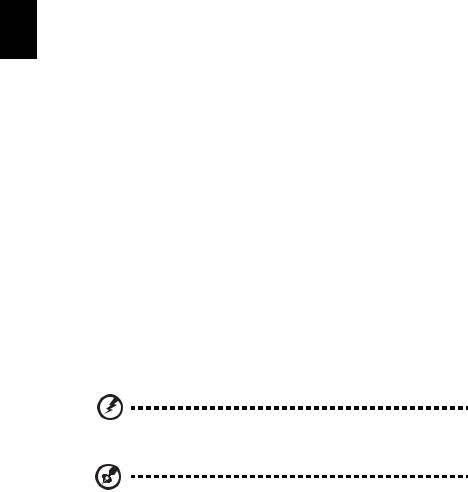
Svenska
xii
Ögon
•Vila ögonen ofta.
•Ge dina ögon regelbundna pauser genom att titta bort från bildskärmen och fokusera på en avlägsen punkt.
•Blinka ofta för att förhindra att ögonen blir uttorkade.
Bildskärm
•Håll bildskärmen ren.
•Håll huvudet på en högre nivå än bildskärmens övre kant så att ögonen ar nedåtriktade när du tittar på bildskärmens mittpunkt.
•Justera bildskärmens ljusstyrka och/eller kontrast till en komfortabel nivå för att texten ska gå lättare att läsa och för att få tydligare grafik.
•Eliminera reflexer och reflektering genom att:
•placera bildskärmen på ett sådant sätt att sidan är vänd mot fönstret eller en ljuskälla
•minimera rummets ljus genom att använda gardiner, rullgardiner eller persienner
•använda en arbetslampa
•ändra bildskärmens vinkel
•använda ett reflexfilter
•använda ett bländningsskydd, till exempel en kartongbit som sträcker sig ut över bildskärmens övre, främre kant
•Undvika att justera bildskärmen så att betraktningsvinkeln inte är behaglig.
•Titta inte in i ljusstarka ljuskällor under längre tidsperioder.
Utveckla goda arbetsvanor
Följande arbetsvanor gör datorarbete mer avslappnat och produktivt:
•Ta korta pauser regelbundet och ofta.
•Gör stretchningsövningar.
•Andas frisk luft så ofta som möjligt.
•Motionera regelbundet och bibehåll en frisk kropp.
Varning! Vi rekommenderar inte att datorn används i en soffa eller säng. Om det inte går att undvika bör du bara arbeta under korta perioder, ta paus ofta och göra stretchningsövningar.
Obs! Se "Notis om säkerhet och överensstämmelse med regelverk" på sidan 55 för mer information.
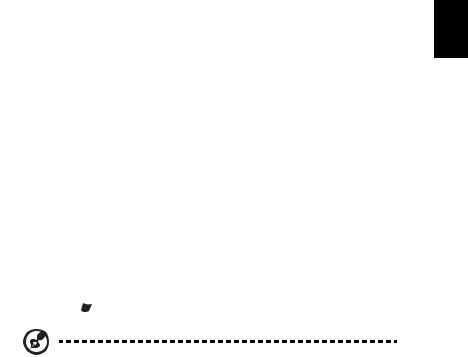
xiii
Välkommen!
Vi vill tacka för att du har valt en bärbar Acer-dator som kommer att uppfylla dina krav på bärbar datorbehandling.
Bruksanvisningar
För att hjälpa dig använda din bärbara Acer-dator har vi skapat ett antal bruksanvisningar:
I instruktionsfoldern beskriver vi hur du kommer igång med installationen av datorn.
TravelMate-serien Allmän användarguide finns användbar information som är gemensam för alla modeller i produktserien TravelMate. Den tar upp grundläggande teman som användning av tangentbord, ljud osv. Det är viktigt att du förstår att Allmän användarguide ibland hänvisar till funktioner och detaljer som bara finns på vissa modeller i serien, och inte nödvändigtvis just den modell som du köpt. I dessa fall påpekas detta i texten med formuleringar som ”endast för vissa modeller”.
I Snabbguide får du en introduktion till grundläggande funktioner och detaljer i datorn. Om du vill ha mer information om hur datorn kan göra dig mer produktiv, se
TravelMate-serien Allmän användarguide. Den bruksanvisningen innehåller detaljerad information om ämnen som systemverktyg, återhämtning av data, utökningsmöjligheter och felsökning. Dessutom innehåller den information om garanti samt allmänna bestämmelser och säkerhetsföreskrifter som gäller din dator. Den finns tillgänglig i portabelt dokumentformat (PDF) i datorn när den levereras. Följ de här anvisningarna för att visa den:
1 Klicka på  Start > Alla program > AcerSystem.
Start > Alla program > AcerSystem.
2Klicka på TravelMate Generic User Guide.
Obs! Adobe Reader krävs för att visa filen. Om Adobe Reader inte är installerat i datorn kan du klicka på TravelMate Generic User Guide för att först köra installationsprogrammet för Adobe Reader. Följ anvisningarna på skärmen för att slutföra installationen. Anvisningar om hur du använder Adobe Reader finns i menyn Hjälp och support.
Svenska

Svenska
xiv
Anvisningar för skötsel och användning av datorn
Starta och stänga av datorn
Slå på datorn genom att trycka på och sedan släppa av/på-knappen. I instruktionsfoldern visas var av/på-knappen är placerad.
Du stänger av datorn på något av följande sätt:
•Använd avstängningskommandot i Windows: klicka på Start och sedan på
Stäng av.
•Använd av/på-knappen
Ställ datorn i vänteläge genom att använda snabbtangentkombinationen
<Fn> + <F4>.
Obs! Om det inte går att stänga av datorn på vanligt sätt kan du stänga av den genom att hålla av/på-knappen intryckt i minst fyra sekunder. Om du har stängt av datorn och vill slå på den igen bör du vänta minst två sekunder innan du startar den.
Datorns skötsel
Om du sköter om datorn kommer den att fungera problemfritt under lång tid.
•Utsätt inte datorn för direkt solljus. Placera den inte nära värmekällor, till exempel element.
•Utsätt inte datorn för temperaturer under 0 ºC (32 ºF) eller över 50 ºC (122 ºF).
•Utsätt inte datorn för magnetfält.
•Utsätt inte datorn för regn eller fukt.
•Spill inte vatten eller annan vätska på datorn.
•Utsätt inte datorn för kraftiga stötar eller vibrationer.
•Utsätt inte datorn för damm och smuts.
•Placera aldrig föremål på datorn.
•Slå inte igen locket, utan stäng det försiktigt.
•Placera aldrig datorn på ett ojämnt underlag.
xv
Skötsel av nätadaptern
Nedan följer några tips att tänka på för nätadaptern:
• |
Anslut inte adaptern till någon annan apparat. |
|
|
• |
Trampa inte på nätsladden och placera aldrig tunga föremål på den. Placera |
|
|
|
alltid nätsladden och andra kablar på undanskymda ställen. |
|
|
• |
Svenska |
||
Dra alltid i kontakten, inte i sladden, när nätsladden ska dras ut. |
|||
• |
Den totala strömförbrukningen för utrustningen får inte överstiga den högsta |
||
|
tillåtna strömmen för eventuella förlängningskablar. Dessutom får inte den |
||
|
totala strömförbrukningen hos utrustning som ansluts till ett eluttag överstiga |
|
|
|
den effekt som strömkretsen säkrats till. |
|
Skötsel av batteriet
Nedan följer några tips gällande skötseln av batteriet:
•Byt bara batteri till ett av samma typ. Stäng alltid av strömmen innan du tar bort eller byter ut batteriet.
•Försök aldrig öppna eller på annat sätt göra åverkan på batteriet. Förvara alltid batteriet utom räckhåll för barn.
•Gör dig alltid av med batteriet enligt gällande lokala föreskrifter. Om möjligt bör det återvinnas.
Rengöring och service
Så här rengör du datorn:
1 Stäng av datorn och ta bort batteriet.
2Koppla bort nätadaptern.
3Använd en mjuk, fuktad duk. Använd inte flytande rengöringsmedel eller sprejer.
Om något av följande inträffar:
•Du har tappat datorn eller skadat höljet;
•Datorn fungerar inte korrekt.
Se "Vanliga frågor" på sidan 51.
Information för din säkerhet och komfort |
iii |
Säkerhetsinstruktioner |
iii |
Försiktighetsanvisning för optiska skivenheter |
|
(endast för vissa modeller) |
vii |
Driftmiljö |
viii |
Medicinsk utrustning |
viii |
Fordon |
ix |
Potentiellt explosiva miljöer |
ix |
Nödsamtal |
ix |
Instruktioner för kassering |
x |
Råd angående kvicksilver |
x |
ENERGY STAR |
x |
Tips och information för komfortabel användning |
xi |
Välkommen! |
xiii |
Bruksanvisningar |
xiii |
Anvisningar för skötsel och användning av datorn |
xiv |
Starta och stänga av datorn |
xiv |
Datorns skötsel |
xiv |
Skötsel av nätadaptern |
xv |
Skötsel av batteriet |
xv |
Rengöring och service |
xv |
Pekplatta |
1 |
Grunder för användning av pekplattan |
|
(för modeller med separata knappar) |
1 |
Grunder för användning av pekplattan |
|
(för modeller med integrerade knappar) |
2 |
Använda tangentbordet |
4 |
Låstangenter och den inbyggda numerisk knappsatsen* |
4 |
Snabbtangenter |
5 |
Windows-tangenter |
6 |
Acer ProShield |
7 |
Översikt |
7 |
Ställa in ProShield |
7 |
Personal Secure Disk |
8 |
BIOS-inställningar |
9 |
Credential Manager |
9 |
Dataskydd |
10 |
Borttagning av data |
10 |
Fjärrhantering |
11 |
Acer Office Manager |
12 |
Acer Office Manager konsol |
12 |
Instrumentpanel |
12 |
Klienthanterare |
13 |
Policyn |
14 |
Resurser |
15 |
Innehåll
Schemaläggaren |
16 |
Inställningar |
17 |
Acer eRecovery Management |
18 |
Skapa en säkerhetskopia för återställning (optisk enhet) |
19 |
Skapa en säkerhetskopia för återställning |
|
(USB-flashenhet) |
21 |
Återställa systemet (optisk enhet) |
23 |
Återställa systemet |
23 |
Återställningstyper |
23 |
Återställa förinstallerade program och drivrutiner |
23 |
Återgå till ett tidigare systemtillstånd. |
24 |
Återställa systemet till fabrikstillståndet. |
25 |
Återställa systemet (USB-flashenhet) |
27 |
Återställa systemet |
27 |
Återställningstyper |
27 |
Återställa förinstallerade program och drivrutiner |
27 |
Återgå till ett tidigare systemtillstånd. |
28 |
Återställa systemet till fabrikstillståndet. |
29 |
Acer Backup Manager |
31 |
Strömsparfunktioner |
32 |
Batteripaket |
33 |
Batteripaketets egenskaper |
33 |
Maximera batteriets livslängd |
33 |
Montera in och ur batteriet |
34 |
Ladda batteriet |
35 |
Kontrollera batterinivå |
35 |
Optimera batteriets livslängd |
35 |
Varning om låg batterinivå |
36 |
Ta med din bärbara PC-dator |
37 |
Koppla bort utrustningen |
37 |
Flytta datorn |
37 |
Förbereda datorn |
37 |
Vad du bör ta med dig till möten |
38 |
Ta med datorn hem |
38 |
Förbereda datorn |
38 |
Vad du bör ta med dig |
38 |
Specialanvisningar |
39 |
Installera ett hemmakontor |
39 |
Resa med datorn |
39 |
Förbereda datorn |
39 |
Vad du bör ta med dig |
39 |
Specialanvisningar |
40 |
Resa utomlands med datorn |
40 |
Förbereda datorn |
40 |
Vad du bör ta med dig |
40 |
Specialanvisningar |
40 |
Säkra datorn |
41 |
Använda ett datorlås |
41 |
Använda lösenord |
41 |
Ange lösenord |
42 |
Ställa in lösenord |
42 |
Expandera med tillval |
43 |
Anslutningsalternativ |
43 |
Fax/Data Modem (endast för vissa modeller) |
43 |
Inbyggda nätverksfunktioner |
44 |
Consumer infrared (CIR) (endast för vissa modeller) |
44 |
Universell seriebuss (USB) |
45 |
IEEE 1394-port (endast för vissa modeller) |
45 |
High-Definition Multimedia Interface (HDMI) |
|
(endast för vissa modeller) |
46 |
ExpressCard (endast för vissa modeller) |
46 |
Installera minne (endast för vissa modeller) |
48 |
BIOS-inställningarna |
49 |
Bootsekvens |
49 |
Aktivera disk-to-disk recovery |
49 |
Lösenord |
49 |
Använda programvara |
50 |
Spela upp DVD-innehåll |
50 |
Vanliga frågor |
51 |
Beställa service |
53 |
Internationell resegaranti |
|
(International Travelers Warranty; ITW) |
53 |
Innan du ringer |
53 |
Felsöka datorn |
54 |
Felsökningstips |
54 |
Felmeddelanden |
54 |
Notis om säkerhet och |
|
överensstämmelse med regelverk |
55 |
Meddelande från FCC |
55 |
Modemanmärkningar (endast för vissa modeller) |
56 |
LCD pixelanmärkning |
56 |
Föreskrifter för enheter för radiotrafik |
56 |
Allmänt |
56 |
Säkerhetsföreskrifter från FCC |
57 |
Kanada - licensfria lågeffektsenheter för |
|
radiokommunikation (RSS-210) |
58 |
Radiostrålning - exponering av personer (RSS-102) |
58 |
LCD panel ergonomic specifications |
58 |
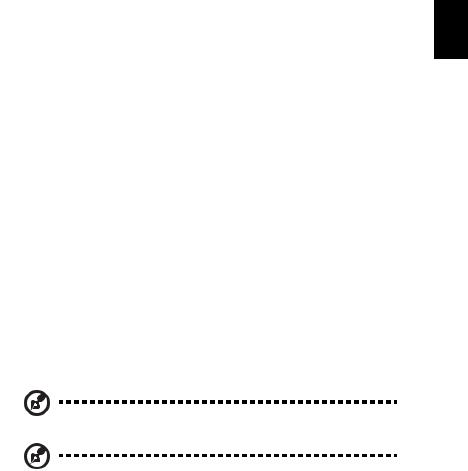
1
Pekplatta
Den inbyggda pekplattan är en pekenhet som känner av rörelser på ytan. Det betyder att pekaren svarar på fingrets rörelse när du rör vid pekplattan. Handlovsstödets centrala placering ger optimal komfort och stöd.
Grunder för användning av pekplattan (för modeller med separata knappar)
Följande objekt visar hur du använder pekplattan med två knappar.
•Flytta pekaren genom att flytta fingret över pekplattan.
•Du kan markera objekt eller utföra funktioner genom att trycka på vänster och högerknappen vid nedre kanten av pekplattan. De två knapparna fungerar som vänsteroch högerknapparna på en mus. Att klicka med fingret på pekplattan har samma effekt som att klicka på vänster musknapp.
Funktion |
Vänster knapp |
Höger knapp Pekplatta |
Utför |
Klicka snabbt två |
Tryck två gånger (med |
|
gånger. |
samma hastighet som du |
|
|
dubbelklickar med en |
|
|
musknapp). |
|
|
|
Markera |
Klicka en gång. |
Tryck en gång. |
|
|
|
Dra |
Klicka och håll ned, |
Tryck två gånger (med |
|
dra sedan pekaren |
samma hastighet som du |
|
genom att flytta |
dubbelklickar med en |
|
fingret på |
musknapp) och håll |
|
pekplattan. |
sedan kvar fingret på |
|
|
pekplattan efter det |
|
|
andra trycket och dra |
|
|
pekaren. |
|
|
|
Visa snabbmeny |
|
Klicka en gång. |
|
|
|
Obs! Illustrationerna är endast avsedda för referensändamål. Den exakta konfigurationen i din dator beror på vilken modell du har köpt.
Obs! Håll pekplattan ren och torr och använd den bara när dina fingrar är rena och torra. Pekplattan är känslig för fingerrörelser. Det betyder att lättare beröring ger bättre respons. Pekplattan svarar inte bättre för att du trycker hårdare på den.
Svenska
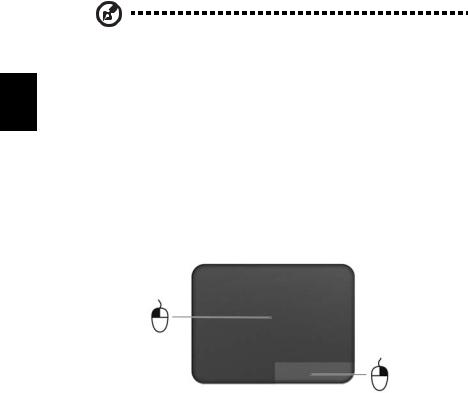
Svenska
2
Obs! Vertikal och horisontell bläddring är aktiverad i pekplattan som standard. Den kan avaktiveras under musinställningarna i Windows kontrollpanel.
Grunder för användning av pekplattan (för modeller med integrerade knappar)
Nedan beskrivs hur du använder pekplattan.
•Flytta pekaren genom att flytta fingret över pekplattan.
•Tryck eller knacka på pekplattan, för att utföra ett klick för att välja eller starta en post.
•Placera ditt fingret i det nedre högra hörnet av pekplattan och tryck för att utföra ett högerklick.
De nedre vänstra och nedre högra hörnen av pekplattan liknar vänster och högerknapparna på en mus.
Funktion |
Nederst till |
Nederst till |
Pekplatta |
|
vänster |
höger |
|||
|
|
|||
Öppna |
Tryck snabbt två |
|
Tryck eller knacka två |
|
|
gånger |
|
gånger (med samma |
|
|
|
|
hastighet som du |
|
|
|
|
dubbelklickar med en |
|
|
|
|
musknapp) |
|
|
|
|
|
|
Välj |
Tryck en gång |
|
Tryck eller knacka en gång |
|
|
|
|
|
|
Dra |
Tryck och håll |
|
Tryck eller knacka två |
|
|
ned, dra sedan |
|
gånger (med samma |
|
|
pekaren genom |
|
hastighet som du |
|
|
att flytta fingret |
|
dubbelklickar med en |
|
|
på pekplattan |
|
musknapp) och håll sedan |
|
|
|
|
kvar fingret på pekplattan |
|
|
|
|
efter det andra trycket och |
|
|
|
|
dra pekaren |
|
|
|
|
|
|
Visa snabbmeny |
|
Tryck en gång |
|
|
|
|
|
|
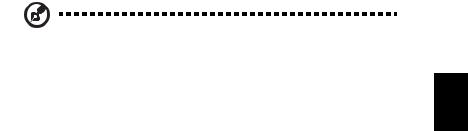
3
Obs: Håll pekplattan ren och torr och använd den bara när dina fingrar är rena och torra. Pekplattan är känslig för fingerrörelser. Det betyder att lättare beröring ger bättre respons. Pekplattan svarar inte bättre för att du trycker hårdare på den.
Svenska
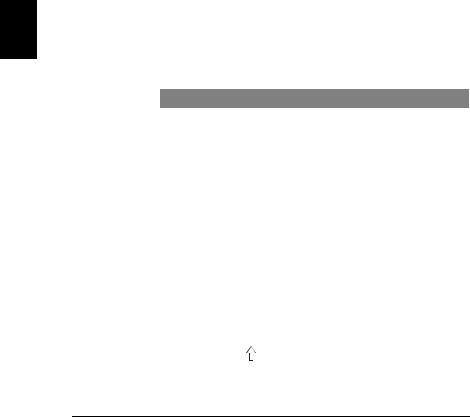
Svenska
4
Använda tangentbordet
Tangentbordet har normalstora tangenter och en inbyggd numerisk knappsats*, separata markörtangenter, Windows-tangenter, funktionstangenter och specialtangenter.
Låstangenter och den inbyggda numerisk knappsatsen*
Tangentbordet har tre låstangenter som du kan slå av och på.
Låstangent |
Beskrivning |
Caps Lock |
När skiftlåset (Caps Lock) är aktiverat skrivs alla bokstäver med versaler. |
|
|
NumLk |
När det numeriska låset (NumLk) är aktiverat befinner sig den inbyggda |
<Fn> + <F11>* |
knappsatsen i numeriskt läge. Tangenterna fungerar som en miniräknare |
|
(komplett med de matematiska symbolerna +, -, * och /). Du kan |
|
använda det läget när du ska mata in en stor mängd sifferdata. Ett bättre |
|
alternativ är att ansluta en extern knappsats. |
|
|
Scr Lk |
När rullningslåset (Scr Lk) är aktiverad flyttas skärmbilden en rad uppåt |
<Fn> + <F12> |
eller nedåt när du trycker på uppeller nedpilen. Den här funktionen |
|
fungerar inte med alla program. |
|
|
Den inbyggda numeriska knappsatsen fungerar ungefär som den numeriska knappsatsen på ett tangentbord till en skrivbordsdator. Tangenterna utmärks av de små tecknen längst upp till höger. Markörtangenternas symboler är inte tryckta på tangenterna eftersom det i så fall skulle bli väldigt svårt att tyda dem.
Önskad användning |
NumLk lås aktiverat |
NumLk lås inaktiverat |
|
Siffertangenter på den |
Skriv siffror på vanligt sätt. |
|
|
inbyggda knappsatsen |
|
|
|
|
|
|
|
Markörtangenter på den |
Håll ned < > när du trycker |
Håll ned <Fn> när du trycker |
|
inbyggda knappsatsen |
på markörtangenterna. |
||
på markörtangenterna. |
|||
|
|
||
|
|
|
|
Huvudtangenter |
Håll ned tangenten <Fn> när |
Skriv bokstäver på vanligt sätt. |
|
|
du skriver bokstäver på den |
|
|
|
inbyggda knappsatsen. |
|
* endast för vissa modeller
